讓你的三星手機看起來不那麼無聊的7個簡單方法

你昂貴的三星 Galaxy 手機不必與市面上其他手機一模一樣。只要稍加調整,就能讓它更有個性、更時尚、更獨特。
ADB 在 Windows 上無法正常運作或偵測到您的裝置?如果 Android 無法透過Android 調試橋 (ADB)連接,只需 3 個基本步驟即可修復此錯誤。
以下文章將向您展示如何讓 ADB 重新運行。
目錄
有時,Android USB 裝置無法連接到 Windows 系統。 ADB 連線失敗通常有一個根本原因:載入了無效的 Android USB 驅動程式。遺憾的是,Windows 系統無法輕易移除錯誤的驅動程式。
但在嘗試解決 ADB 連線問題之前,請先嘗試重新啟動 ADB。 ADB(Android 偵錯橋)是 Android 裝置和 Windows PC 之間的橋樑,可讓您從電腦向裝置發送命令。如果 ADB 無法正常工作,最好的辦法是重新啟動它。請依照以下步驟操作:
1.在 Windows PC 上開啟命令提示字元
。 2
. 輸入“adb kill-server”並按Enter。 3 .
輸入“adb start-server”並按Enter。 4 .
將您的 Android 裝置重新連接到 Windows PC
這將重新啟動 ADB 並允許您將 Android 裝置連接到 Windows PC。
透過 ADB 將 Android 裝置連接到 Windows PC 時出現問題,可能是由於裝置上的 USB 偵錯設定問題。此設定可讓您的裝置透過 ADB 與 Windows PC 通訊。若要確保 USB 偵錯已啟用,請執行以下操作:
1. 在您的 Android 裝置上,前往「設定」>「關於手機」。 2
. 點選「版本號」 7 次以啟用「開發者選項」。 3
. 返回“設定”>“開發者選項”。接下來,如果尚未啟用 USB偵錯 ,請啟用手機上的 USB 偵錯
。 4. 將您的 Android 裝置重新連接到 Windows PC
如果這是問題的原因,該裝置現在應該能夠透過 ADB 連接到您的 Windows PC。
啟用 USB 偵錯後,您可以從桌面直接存取 Android 裝置的檔案系統。如果未啟用 USB 偵錯,您只能與手機的媒體儲存裝置(例如 SD 卡或特殊格式的媒體資料夾)進行互動。
如果滿足要求,故障排除大約需要 5 分鐘和 3 個基本步驟:
1. 透過 USB 將您的 Android 裝置連接到 PC,並移除 ADB 驅動程式。然後斷開設備連接。
2. 執行 USB 驅動程式刪除公用程式(例如 USBDeview)以刪除所有不必要的 Android 驅動程式。
3.安裝通用 ADB 驅動程式。
我們將逐步講解每個步驟。以下是您需要的軟體:
首先,透過 USB 連接你的 Android 裝置到電腦。此步驟會將你的裝置顯示在Windows 裝置管理員中。在「開始」功能表中輸入「裝置管理員」進行搜索,即可開啟此軟體。

接下來,在裝置管理員中,刪除目前顯示的 Android ADB 驅動程式。若要刪除驅動程序,請右鍵單擊包含您手機的類別。例如,可以是便攜式裝置 、 LeMobile Android 裝置或類似的類別。
下面您將看到Android 複合 ADB 介面驅動程式。右鍵單擊它以打開上下文選單,然後選擇“卸載設備”。
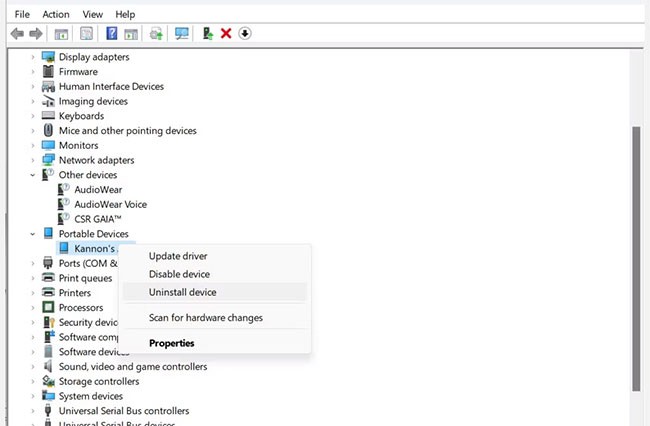
請確定已選取「刪除此裝置的驅動程式軟體」複選框。但是,有時此複選框(尤其是在 Windows 11 上)不可用。
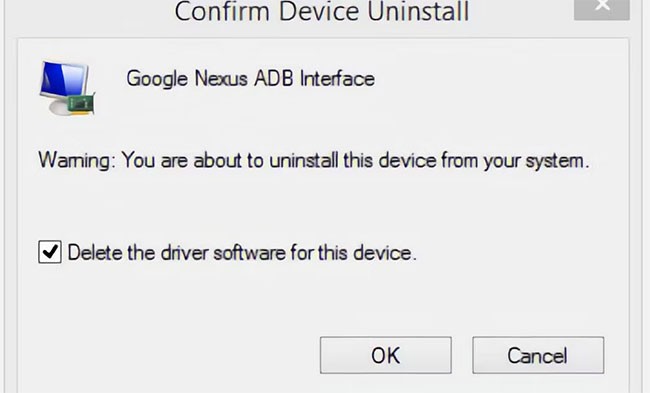
現在,您可以中斷 Android 裝置與電腦的連線。這樣可以防止重新連接 Android 裝置時載入相同的不相容驅動程式。雖然從技術角度來看,移除驅動程式並非必需,但它可以識別導致連接問題的驅動程序,以防它以某種方式重新加載。如果確認該驅動程式是正確的,您可以隨時從製造商重新安裝它。
Nirsoft USBDeview 實用程式以壓縮可執行檔的形式提供。這意味著您需要解壓縮該文件,但無需安裝。該實用程式在病毒掃描過程中可能會顯示為惡意軟體,但請放心,它是安全的。
解壓縮檔案後,打開解壓縮的資料夾並運行其中的可執行檔。 USBDeview 顯示電腦上安裝的 USB 驅動程式總數(包括已連接和已斷開連接)。
尋找 USBDeview 視窗最左側的彩色狀態指示器。共有 4 種顏色。每種顏色代表不同的狀態:
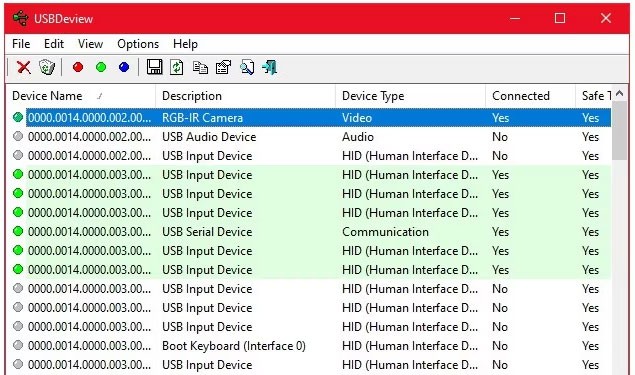
現在,刪除所有標題中帶有「Google」、「Linux」、「ADB」或「Android」字樣的灰色項目。如果您更加謹慎,請刪除所有非綠色項目。
刪除裝置驅動程式表示您需要重新安裝該 USB 裝置的驅動程式才能再次使用它。幸運的是,在大多數情況下,Windows 會自動安裝 USB 設備,因此刪除此處的條目並不危險。
通用 ADB 驅動程式適用於所有 Android 裝置。安裝驅動程式套件後,Windows 會自動選擇相應的驅動程序,以便 Windows 透過 ADB 介面識別您的手機。
可選:手動安裝 USB ADB 驅動程式
若要執行手動安裝,請先執行您先前下載的通用 ABD 驅動程式可執行檔包,這會將驅動程式安裝到您的電腦上。
其次,將您的 Android 裝置透過 USB 連接到電腦。正確的 USB 驅動程式將會載入。您可以透過 Windows 中的裝置管理員進行檢查。如果列出的驅動程式與您在第一步中看到的有所不同,則您現在可能已經載入了正確的 USB 驅動程式。
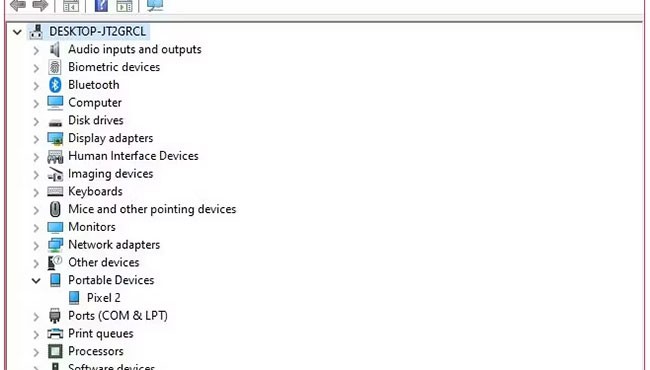
在裝置管理員中,找到新的 ADB/USB 驅動程式。它很可能列在「便攜式裝置」部分的手機名稱下,但 Android 裝置可能會出現在裝置管理員中的其他位置。你需要在裝置管理員中檢查每種可能的裝置類型(例如 Android 手機或三星),才能找到你的裝置。
如果找不到,有時您需要查看 Android 裝置上的下拉通知欄,以了解其他步驟。這允許您允許特定電腦連接到您的設備,用於充電以外的目的。
找到後,右鍵單擊裝置並選擇“更新驅動程式”。在出現的選單中,選擇「瀏覽我的電腦以尋找驅動程式軟體」>「讓我從電腦上的裝置驅動程式清單中選擇」。
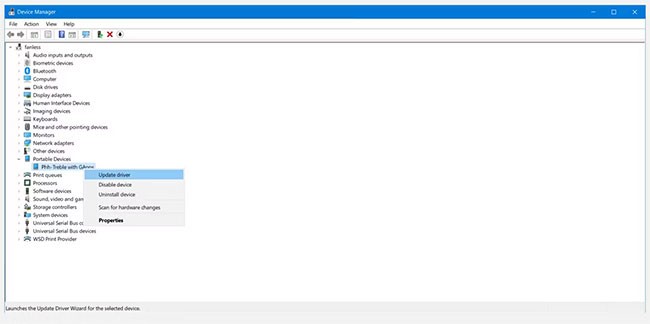
您將在這裡看到相容驅動程式的清單。選擇其中一個(從頂部開始應該可以)。如果不行,請重複此過程,依序向下查找列表,找到另一個相容的驅動程式。
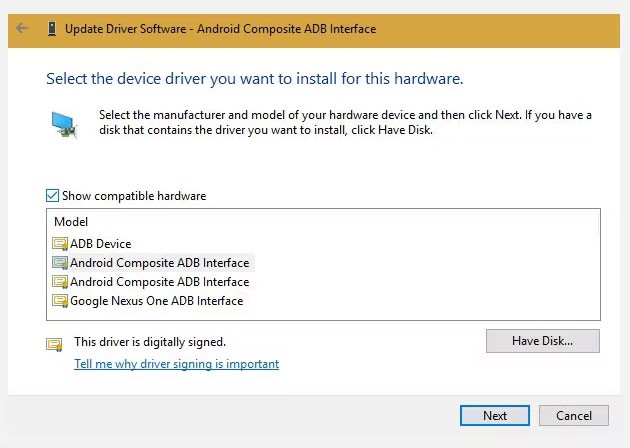
安裝通用 ABD 驅動程式替代方案
如果您無法使用上述方法安裝正確的驅動程序,則需要手動安裝。幸運的是,Windows 裝置管理員可讓您從電腦中選擇驅動程序,而無需瀏覽清單。
不要在上一步中選擇“讓我從電腦上的裝置驅動程式清單中選擇” ,而是按一下「瀏覽」按鈕並手動找到安裝通用 ADB 驅動程式的資料夾。
檔案總管中的位置應如下所示:
C:\Program Files (x86)\ClockworkMod\Universal Adb Drivers\如果找不到該資料夾,可能需要搜尋。選擇正確的位置後,點擊「下一步」,Windows 將安裝驅動程式。從現在開始,每當您連接啟用 ADB 的 Android 裝置時,通用 ADB 驅動程式都會加載,而不是那些無法正常工作的驅動程式。
最後,重新啟動電腦,並嘗試再次透過 ADB 連線。此時應該可以成功了。
如果您仍然無法連接到 ADB,則您的裝置可能存在更深層的問題,可能是韌體層面的問題,也可能是硬體層面的問題。常見的硬體問題包括:
您的裝置拒絕透過 ADB 連線的潛在原因有很多。請嘗試使用不同的數據線和電腦連接埠來解決問題。 WebTech360的Android 手機無法充電修復指南提供了一些技巧,或許也能幫助您解決連線問題。
有些同時使用 Mac 和 Android 裝置的使用者嘗試使用 EasyTether 應用程式透過 USB 介面分享網路連線。然而,我們不建議這樣做。這款應用程式需要付費,市面上有更優質、更容易使用的免費方法。請參閱我們的指南,了解如何將 USB 連接到 Android 設備,以獲得更多選擇。
例如,在較新版本的 Android 系統中,Google提供了原生藍牙和 USB 網路共享功能。如果你的手機採用雙天線設計,你甚至可以使用 WiFi 連線創建熱點。
如果 EasyTether(或任何 USB 網路共用應用)發生故障,最好的解決方法是嘗試按照上述步驟找到正確的驅動程式。這意味著找到 Windows 安裝的錯誤的 ADB 驅動程序,並將其替換為可用的驅動程式。
由於這可能需要額外的故障排除步驟,本文僅建議在較舊的 Android 裝置上使用這些應用程式。
現在您知道 ADB 無法正常運作時該怎麼做了。此方法適用於我們測試過的所有 Android 設備,即移除有問題的 Android USB 驅動程式並安裝通用 ADB 驅動程式套件。
奇怪的是,儘管許多用戶仍然遇到問題,但谷歌從未發布適用於 Android 裝置的通用 ADB 驅動程式。幸運的是,讓 ADB 在 Windows 7、8、10 和 11 上運行非常簡單:只需移除錯誤的驅動程式並安裝正確的驅動程式即可。
你昂貴的三星 Galaxy 手機不必與市面上其他手機一模一樣。只要稍加調整,就能讓它更有個性、更時尚、更獨特。
在對 iOS 感到厭倦之後,他們最終轉而使用三星手機,並且對這個決定並不後悔。
更改 iPhone 上的 DNS 或更改 Android 上的 DNS 將幫助您保持穩定的連線、提高網路連線速度並造訪被封鎖的網站。
許多人從未想到,手機上最弱的相機會成為創意攝影的秘密武器。
有了自動點擊應用程序,您在玩遊戲、使用應用程式或設備上可用的任務時無需做太多操作。
根據您的需求,您可能會在現有的 Android 裝置上執行一組 Pixel 獨有的功能。
修復並不一定需要刪除您喜歡的照片或應用程式;One UI 包含一些選項,可以輕鬆回收空間。
我們大多數人都覺得智慧型手機的充電介面唯一的作用就是為電池充電。但這個小小的接口遠比人們想像的要強大得多。
如果您厭倦了那些毫無作用的通用技巧,這裡有一些正在悄悄改變您拍照方式的技巧。
如果你正在尋找一部新智慧型手機,那麼你首先自然會看的就是它的規格表。它裡面充滿了關於性能、電池續航時間和螢幕品質的資訊。
Emojimix 應用程式將根據您的意願創建獨特的表情符號,我們將 2 個表情符號混合在一起,創建一個您從未見過的表情符號。
檢查三星手機上的“數位健康”,看看您一天在手機上浪費了多少時間!
虛假電話應用程式可協助您使用自己的手機撥打電話,以避免尷尬和不必要的情況。
繼 iOS 用戶之前能夠在 iPhone 上使用 Locket Widget 之後,新的 Locket Widget 應用程式推出了 Android 版本。
儘管蘋果的生態系統非常緊密,但有些人還是將他們的 Android 手機變成了 Apple TV 的可靠遙控器。
你昂貴的三星 Galaxy 手機不必與市面上其他手機一模一樣。只要稍加調整,就能讓它更有個性、更時尚、更獨特。
在對 iOS 感到厭倦之後,他們最終轉而使用三星手機,並且對這個決定並不後悔。
瀏覽器中的 Apple 帳戶網頁介面可讓您查看個人資訊、變更設定、管理訂閱等。但有時您會因為各種原因無法登入。
更改 iPhone 上的 DNS 或更改 Android 上的 DNS 將幫助您保持穩定的連線、提高網路連線速度並造訪被封鎖的網站。
當「尋找」變得不準確或不可靠時,請進行一些調整以使其在最需要時更加準確。
許多人從未想到,手機上最弱的相機會成為創意攝影的秘密武器。
近場通訊是一種無線技術,允許設備在彼此靠近時(通常在幾公分以內)交換資料。
蘋果推出了自適應電源功能,它與低功耗模式協同工作。兩者都可以延長 iPhone 的電池續航力,但運作方式卻截然不同。
有了自動點擊應用程序,您在玩遊戲、使用應用程式或設備上可用的任務時無需做太多操作。
根據您的需求,您可能會在現有的 Android 裝置上執行一組 Pixel 獨有的功能。
修復並不一定需要刪除您喜歡的照片或應用程式;One UI 包含一些選項,可以輕鬆回收空間。
我們大多數人都覺得智慧型手機的充電介面唯一的作用就是為電池充電。但這個小小的接口遠比人們想像的要強大得多。
如果您厭倦了那些毫無作用的通用技巧,這裡有一些正在悄悄改變您拍照方式的技巧。
如果你正在尋找一部新智慧型手機,那麼你首先自然會看的就是它的規格表。它裡面充滿了關於性能、電池續航時間和螢幕品質的資訊。
當您從其他來源安裝應用程式到您的 iPhone 上時,您需要手動確認該應用程式是受信任的。然後,該應用程式才會安裝到您的 iPhone 上供您使用。

















